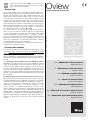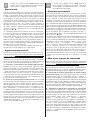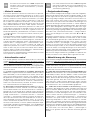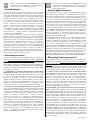Oview with firmware vers. OV04 has two new func-
tions, not dealt with in the instruction manual: “event
log” and “control unit update”.
• Events log
This function enables the user to display on Oview all operations
performed by the devices on the network to which Oview is con-
nected. Data acquisition (events log) is performed from the start,
automatically and not visible to the installer, as soon as Oview
is connected to the network: this searches for all devices on the
network and stores the events log of each in its specific memory,
overwriting data of previous versions. After searching for devices
on the network, with Oview still connected, the events log of a
device can be viewed one at a time, as follows: select the de-
vice, followed by the item “Advanced functions” > “Events log”.
To scroll through events, use keys pand q.
The events log can also be viewed using “Oview Software
Suite”. In this case, connect Oview to the Pc or to the palmtop
in which the software is installed, then in the main screen select
“Oview”, followed by “O-View Functions” > “Settings” > “Events
log”. A list is displayed, with the events log of all devices on the
network to which Oview was last connected and, to view the
events of a single device, use the field “Device filter”, selecting
the required device from the list displayed.
The acquired events log remains in the Oview memory until it is
connected to a different network.
• Control unit update
This function enables the user to update the firmware of a con-
trol unit using the internal memory of the additional module
OVBT (or OVBTGSM) in conjunction with Oview. The procedure
involves two steps, which can also be performed at different
times and locations: 1) loading of new firmware in the additional
module of Oview; 2) downloading of the firmware onto the con-
trol unit.
1– Loading the new firmware onto the additional module
of Oview. To load the firmware onto the additional module
OVBT (or OVBTGSM), install the module on Oview, open the
software “Oview Software Suite” (version 1.3 or later), start up
the search for devices and select the device Oview; then select
the item “advanced functions” followed by “Load control unit
firmware”. At this point select the file with the new firmware and
confirm. The file will be memorised automatically onto the addi-
tional module.
2– Downloading the new firmware onto the control unit. To
download the firmware onto the control unit, connect the latter
to Oview equipped with the additional module with the memo-
rised new firmware and proceed with the update as follows: re-
move any passwords; then select the item “Menu” on Oview,
followed by “Automations” > “Control unit functions” > “Ad-
vanced functions” > “Update firmware”. At this point Oview
checks whether the new firmware is compatible with the control
unit: if compatible, the item “Start” is displayed; otherwise the
update process cannot be started. After starting the process, if
the update fails the control unit remains blocked pending com-
pletion of the procedure. To unblock, select the item “Menu” >
“Devices in boot phase” and restart the firmware loading
process.
EN - Addendum to Oview manual
Original instructions
IT - Addendum al manuale Oview
Istruzioni originali
FR - Addenda au guide Oview
Instructions originales
ES - Anexo del manual Oview
Instrucciones originales
DE - Addendum Handbuch Oview
Originalanleitungen
PL - Załącznik do instrukcji obsługi Oview
Instrukcje oryginalne
NL - Addendum bij de handleiding Oview
Originele instructies
Oview
Control and programming unit
IST244A.4864 – Rev. 00 – 20-04-2010
EN

L’Oview con il firmware vers. OV04 dispone di due
funzioni nuove, non presenti nel manuale istruzione:
“storia eventi” e “aggiornamento centrale”.
• Storia eventi
Questa funzione permette di visualizzare sull’Oview tutte le atti-
vità svolte dai dispositivi presenti nella rete alla quale è collegato
l’Oview. L’acquisizione dei dati (storia eventi) avviene all’inizio,
in modo automatico e non visibile all’installatore, appena l’Oview
viene collegato alla rete: questo cerca tutti i dispositivi in rete e
memorizza nella propria memoria la storia eventi di ognuno, so-
vrascrivendo i dati su quelli precedenti. Dopo la ricerca dei di-
spositivi presenti in rete, con l’Oview ancora collegato, è
possibile visualizzare la storia eventi di un dispositivo per volta,
nel modo seguente: selezionare il dispositivo, quindi la voce
“Funzioni avanzate” > “Storia eventi”. Per scorrere gli eventi uti-
lizzare i tasti pe q.
La storia eventi può essere visualizzata anche con “Oview Soft-
ware Suite”. In questo caso, collegare l’Oview al Pc o al palmare
in cui è installato il software, selezionare nella schermata princi-
pale la voce “Oview”, quindi “Funzioni O-View” > “Impostazioni”
> “Storia eventi”. Appare una lista con la storia eventi di tutti i
dispositivi presenti nella rete a cui è stato collegato l’Oview l’ul-
tima volta e, per visualizzare gli eventi di un solo dispositivo, uti-
lizzare il campo “Filtro dispositivo”, selezionando il dispositivo
desiderato nella lista che compare.
La storia eventi acquisita resta nella memoria dell’Oview fino a
quando questo viene collegato a una rete diversa.
• Aggiornamento centrale
Questa funzione permette di aggiornare il firmware di una cen-
trale di comando sfruttando la memoria interna del modulo ag-
giuntivo OVBT (oppure OVBTGSM) in abbinamento all’Oview.
La procedura è divisa in due momenti operativi che possono es-
sere eseguiti anche a distanza di tempo e di luogo, l’uno dall’al-
tro: 1) caricamento del nuovo firmware nel modulo aggiuntivo
dell’Oview; 2) scaricamento del firmware nella centrale.
1– Caricare il nuovo firmware nel modulo aggiuntivo del-
l’Oview. Per caricare il firmware nel modulo aggiuntivo OVBT
(oppure OVBTGSM), installare il modulo sull’Oview, aprire il soft-
ware “Oview Software Suite” (versione 1.3 o superiore), avviare
la ricerca dei dispositivi e selezionare il dispositivo Oview; quindi,
selezionare la voce “funzioni avanzate” e, successivamente,
“Carica firmware centrale”. A questo punto selezionare il file con
il nuovo firmware e confermare. Il file verrà memorizzato auto-
maticamente nel modulo aggiuntivo.
2– Scaricare il nuovo firmware nella centrale. Per scaricare
il firmaware nella centrale, collegare a questa l’Oview munito del
modulo aggiuntivo con il nuovo firmware in memoria e proce-
dere all’aggiornamento nel modo seguente: eliminare eventuali
password; quindi selezionare nell’Oview la voce “Menu” e, a se-
guire, “Automazioni” > “Funzioni centrali” > “Funzioni avanzate”
> “Aggiornamento firmware”. A questo punto l’Oview verifica se
il firmware nuovo è compatibile o meno con la centrale: se risulta
compatibile, mostra la voce “Avvia”, altrimenti non sarà possibile
avviare l’aggiornamento. Dopo aver avviato l’aggiornamento, se
questo non và a buon fine, la centrale resta bloccata in attesa
di poter completare la procedura. Per sbloccarla, è necessario
selezionare la voce “Menu” > “Dispositivi in fase di boot” e riav-
viare il caricamento del firmware.
L’Oview avec le logiciel version OV04 dispose de
deux nouvelles fonctions qui ne sont pas présentes
dans le guide : « historique évènements » et « mise à
jour logique de commande ».
• Historique évènements
Cette fonction permet d’afficher sur l’Oview toutes les activités
effectuées par les dispositifs présents dans le réseau auquel est
connecté l’Oview. L’acquisition des données (historique évène-
ments) s’effectue au début, de manière automatique et non vi-
sible pour l’installateur, dès que l’Oview est connecté au réseau :
ce dernier cherche tous les dispositifs en réseau et mémorise
dans sa propre mémoire l’historique des évènements de chacun
d’eux en écrivant les données par écrasement des précédentes.
Après la recherche des dispositifs présents dans le réseau, avec
l’Oview encore connecté il est possible d’afficher l’historique des
évènements d’un dispositif à la fois de la façon suivante : sélec-
tionner le dispositif, puis la rubrique « Fonctions avancées » >
« Historique évènements ». Pour faire défiler les évènements uti-
liser les touches pet q.
L’historique des évènements peut être affichée également avec
« Oview Software Suite ». Dans ce cas, connecter l’Oview au
PC ou à l’ordinateur de poche dans lequel est installé le logiciel,
sélectionner dans la page principale l’option « Oview », puis
« Fonctions O-View » > « Consignes » > « Historique évène-
ments ». Une liste s’affiche avec l’historique des évènements de
tous les dispositifs présents dans le réseau auquel a été
connecté l’Oview la dernière fois et, pour afficher les évène-
ments d’un seul dispositif, utiliser le champ « Filtre dispositif »,
en sélectionnant le dispositif désiré dans la liste qui s’affiche.
L’historique des évènements acquis reste dans la mémoire de
l’Oview jusqu’au moment où celui-ci est connecté à un autre
réseau.
• Mise à jour logique de commande
Cette fonction permet de mettre à jour le logiciel d’une logique
de commande en exploitant la mémoire interne du module sup-
plémentaire OVBT (ou OVBTGSM) associé à l’Oview. La procé-
dure est divisée en deux moments qui peuvent être exécutés à
distance de temps et de lieu l’un de l’autre : 1) téléchargement
du nouveau logiciel dans le module supplémentaire de l’Oview ;
2) téléversement du logiciel dans la logique de commande.
1– Télécharger le nouveau logiciel dans le module supplé-
mentaire de l’Oview. Pour télécharger le logiciel dans le module
supplémentaire OVBT (ou OVBTGSM), installer le module sur
l’Oview, ouvrir le logiciel « Oview Software Suite » (version 1.3
ou supérieure), lancer la recherche des dispositifs et sélectionner
le dispositif Oview ; ensuite, sélectionner l’option « fonctions avan-
cées » puis « Télécharger logiciel logique ». À ce point sélectionner
le fichier avec le nouveau logiciel et confirmer. Le fichier sera mé-
morisé automatiquement dans le module sup plémentaire.
2– Téléverser le logiciel dans la logique de commande.
Pour téléverser le logiciel dans la logique, connecter à celle-ci
l’Oview muni du module supplémentaire avec le nouveau logiciel
en mémoire et procéder à la mise à jour de la façon suivante :
éliminer les éventuels mots de passe ; sélectionner ensuite dans
l’Oview l’option « Menu » puis « Automatismes » > « Fonctions
logiques » > « Fonctions avancées » > « Mise à jour logiciel ». À
ce point l’Oview vérifie si le nouveau logiciel est compatible ou
pas avec la logique : s’il résulte compatible, il montre l’option
« Lancer », en cas contraire il ne sera pas possible de lancer la
mise à jour. Après avoir lancé la mise à jour, si celle-ci ne va pas
à bonne fin, la logique reste bloquée en attente de pouvoir ache-
ver la procédure. Pour la débloquer, il faut sélectionner l’option
« Menu » > « Dispositifs en phase de boot » et relancer le char-
gement du logiciel.
IT FR

El Oview con el firmware vers. OV04 incorpora dos
funciones nuevas que no están presentes en el ma-
nual de instrucciones: “historial eventos” y “actualiza-
ción central”.
• Historial eventos
Esta función permite visualizar en el Oview todas las operacio-
nes hechas por los dispositivos presentes en la red a la cual
está conectado el Oview. La adquisición de los datos (historial
eventos) se ejecuta al inicio, de manera automática y no visible
por el instalador, ni bien el Oview es conectado a la red: éste
busca todos los dispositivos conectados a la red y memoriza
en su propia memoria el historial de eventos de cada uno de
ellos, sobreescribiendo los datos sobre aquellos anteriores.
Después de buscar los dispositivos presentes en la red, con el
Oview todavía conectado, es posible visualizar el historial de
eventos de un dispositivo a la vez de la siguiente manera: se-
leccione el dispositivo y, posteriormente, “Funciones avanzadas”
> “Historial eventos”. Para hojear los eventos, utilice los pulsa-
dores py q.
El historial eventos también se puede visualizar con “Oview Soft-
ware Suite”. En este caso, conecte el Oview al Pc o al ordena-
dor de mano donde esté instalado el programa, seleccione en
la página principal el elemento “Oview” y posteriormente “Fun-
ciones O-View” > “Configuraciones” > “Historial eventos”. Se vi-
sualizará una lista con el historial eventos de todos los
dispositivos presentes en la red a la cual ha sido conectado el
Oview la última vez; para visualizar los eventos de un solo dis-
positivo, utilice el campo “Filtro dispositivo”, seleccionando el
dispositivo deseado en la lista visualizada.
El historial eventos adquirido quedará memorizado en el Oview
hasta que éste se conecte a otra red.
• Actualización central
Esta función permite actualizar el firmware de una central de
mando aprovechando la memoria interior del módulo adicional
OVBT (o bien OVBTGSM) junto con el Oview. El procedimiento
está dividido en dos momentos operativos que pueden ejecu-
tarse en diferentes momentos y lugar entre sí: 1) carga del nuevo
firmware en el módulo adicional del Oview; 2) descarga del firm-
ware en la central.
1– Cargar el nuevo firmware en el módulo adicional del
Oview. Para cargar el firmware en el módulo adicional OVBT (o
bien OVBTGSM), instale el módulo en el Oview, abra el pro-
grama “Oview Software Suite” (versión 1.3 o superior), inicie la
búsqueda de los dispositivos y seleccione el dispositivo Oview;
posteriormente, seleccione el elemento “funciones avanzadas”
y luego “Cargar firmware central”. Entonces, seleccione el fi-
chero con el nuevo firmware y confirme. El fichero se memori-
zará automáticamente en el módulo adicional.
2– Descargar el nuevo firmware en la central. Para descar-
gar el firmware en la central, conecte a ésta el Oview equipado
con el módulo adicional con el nuevo firmware en la memoria y
proceda con la actualización de la siguiente manera: elimine las
posibles contraseñas; seleccione en el Oview el elemento “Menú”
y luego “Automatismos” > “Funciones centrales” > “Funciones
avanzadas” > “Actualización firmware”. Entonces el Oview con-
trolará que el firmware nuevo sea compatible con la central: si
fuera compatible, mostrará el elemento “Iniciar”, en caso con-
trario la actualización no podrá iniciar. Si la actualización no se
concluye correctamente, la central quedará bloqueada espe-
rando poder completar el procedimiento. Para desbloquearla
habrá que seleccionar “Menú” > “Dispositivos en boot” y reini-
ciar la carga del firmware.
Das Oview mit der Firmware Vers. OV04 verfügt über
zwei neue Funktionen, die nicht in der Gebrauchsan-
leitung enthalten sind: „Ereignisaufzeichnung“ und
„Aktualisierung Steuerung”.
• Ereignisaufzeichnung
Diese Funktion ermöglicht die Anzeige in Oview aller Tätigkeiten,
die durch die Vorrichtungen im Netz ausgeführt werden, an das
Oview angeschlossen ist. Die Erfassung der Daten (Ereignisauf-
zeichnung) erfolgt zu Beginn automatisch und ist für den Instal-
lateur nicht sichtbar, wenn Oview an das Netz angeschlossen
wird: Dieser sucht alle im Netz vorhandenen Vorrichtungen und
speichert die Ereignisse jedes einzelnen in seinem Speicher,
wobei vorherige Daten überschrieben werden. Nach der Suche
der im Netz vorliegenden Vorrichtungen und bei noch ange-
schlossenem Oview, kann die Ereignisaufzeichnung jeweils einer
Vorrichtung wie folgt angezeigt werden: Die Vorrichtung wählen,
dann den Punkt „Fortschrittliche Funktion“ > „Ereignisaufzeich-
nung“. Um die Ereignisse zu sehen, die Tasten pund q.ver-
wenden.
Die Ereignisaufzeichnung kann auch mit „Oview Software Suite“
angezeigt werden. In diesem Fall wird Oview an den Pc oder
den Handcomputer geschlossen, in dem die Software installiert
ist; in der Hauptbildschirmseite den Punkt „Oview“, dann die
„Funktionen O-View“ > „Einstellungen“ > „Ereignisaufzeichnung“
wählen. Es erscheint eine Liste mit der Ereignisaufzeichnung
aller Vorrichtungen im Netz, an das Oview das letzte Mal ange-
schlossen wurde; zur Anzeige der Ereignisse nur einer Vorrich-
tung das Feld „Filter Vorrichtung“ nutzen, indem die gewünschte
Vorrichtung in der erscheinenden Liste gewählt wird.
Die erfasste Ereignisaufzeichnung verbleibt im Speicher des
Oviews, bis dieser an ein anderes Netz angeschlossen wird.
• Aktualisierung der Steuerung
Diese Funktion ermöglicht die Überarbeitung der Firmware einer
Steuerung, indem der interne Speicher des zusätzlichen Moduls
OVBT (oder OVBTGSM) gemeinsam mit Oview genützt wird.
Das Verfahren ist in zwei operative Momente unterteilt, die auch
später und entfernt und getrennt ausgeführt werden können: 1)
Laden der neuen Firmware in das zusätzliche Modul des Oview;
2) Laden der Firmware in die Steuerung.
1– Laden der neuen Firmware in das zusätzliche Modul von
Oview. Um die Firmware in das zusätzliche Modul OVBT (oder
OVBTGSM) zu laden, wird das Modul in Oview installiert, die
Software „Oview Software Suite“ geöffnet (Version 1.3 oder
höher), die Suche der Vorrichtungen gestartet und die Vorrich-
tung Oview gewählt, dann den Punkt “fortschrittliche Funktio-
nen” und dann “Laden Firmware Steuerung” wählen. Nun die
Datei mit der neuen Firmware wählen und bestätigen. Die Datei
wird automatisch in das zusätzliche Modul gespeichert.
2– Laden der neuen Firmware in die Steuerung. Um die
Firmware in die Steuerung zu laden, wird diese mit Oview und
dem zusätzlichen Modul mit der neuen Firmware im Speicher
verbunden und die Aktualisierung wie folgt vorgenommen:
Eventuelle Passwords beseitigen; dann im Oview den Punkt
“Menü“ wählen und dann „Automatisierungen“ > „Funktionen
Steuerungen“ > „Fortschrittliche Funktionen“ > “Aktualisierung
Firmware“. Nun prüft Oview, ob die neue Firmware mit der
Steuerung kompatibel ist: Wenn sie kompatibel ist, wird der
Punkt „Start“ angezeigt, ansonsten kann die Aktualisierung nicht
gestartet werden. Nachdem die Aktualisierung gestartet wurde
und diese nicht erfolgreich abgeschlossen wird, bleibt die Steue-
rung gesperrt, bis das Verfahren abgeschlossen werden kann.
Um sie zu lösen, muss der Punkt „Menü“ > „Vorrichtungen in
Boot-Phase“ gewählt und das Laden der Firmware gestartet
werden.
DEES

Oview z oprogramowaniem wer. OV04 posiada dwie
nowe funkcje, niewystępujące w instrukcji obsługi:
“pamięć zdarzeń” i “aktualizacja centrali”.
• Pamięć zdarzeń
Ta funkcja umożliwia wyświetlanie w Oview wszystkich operacji
wykonanych przez urządzenia znajdujące się w sieci, do której
Oview jest podłączony. Uzyskiwanie danych (pamięć zdarzeń)
następuje w trybie automatycznym na początku, bezpośrednio
po podłączeniu Oview do sieci i nie jest widoczne dla instalato-
ra: wyszukuje on wszystkie urządzenia występujące w danej
sieci i wczytuje pamięć zdarzeń każdego z nich do własnej
pamięci, nadpisując dane w miejsce wcześniej wczytanych
danych. Po wyszukaniu urządzeń znajdujących się w sieci,
podczas, kiedy Oview jest nadal podłączony, jest możliwe
wyświetlenie kolejno pamięci zdarzeń pojedynczych urządzeń
w następujący sposób: wybierz urządzenie, następnie „Funkcje
zaawansowane” > „Pamięć zdarzeń”. Aby przejrzeć zdarzenia
wykorzystaj przyciski pi q.
Pamięć zdarzeń może być również wyświetlana z pomocą
oprogramowania “Oview Software Suite”. W tym przypadku
podłącz Oview do komputera lub do palmtopa, w którym opro-
gramowanie zostało zainstalowane, wybierz na stronie głównej
hasło “Oview”, następnie “Funkcje O-View” > “Ustawienia” >
“Pamięć zdarzeń”. Wyświetli się lista zawierająca zdarzenia
wszystkich urządzeń występujących w sieci, do której Oview
został podłączony ostatnim razem i aby wyświetlić zdarzenia
dotyczące tylko jednego urządzenia wykorzystaj hasło “Filtr
urządzenia”, wybierając dane urządzenie z wyświetlonej listy.
Uzyskana pamięć zdarzeń pozostanie w pamięci Oview dopóki
nie zostanie on podłączony do innej sieci.
• Aktualizacja centrali
Ta funkcja umożliwia aktualizację oprogramowania centrali ste-
rującej wykorzystując pamięć wewnętrzną modułu dodatkowe-
go OVBT (lub OVBTGSM) w połączeniu z Oview. Ta procedura
jest podzielona na dwie operacyjne, które mogą być wykony-
wane również w pewnych odstępach czasowych i odległościo-
wych, jeden od drugiego: 1) wprowadzanie nowego oprogra-
mowania do modułu dodatkowego Oview; 2) ściąganie opro-
gramowania do centrali.
1– Wprowadzanie nowego oprogramowania do modułu
dodatkowego Oview. Aby wprowadzić oprogramowanie do
modułu dodatkowego OVBT (lub OVBTGSM), zainstaluj moduł
w Oview, otwórz oprogramowanie “Oview Software Suite”
(wersja 1.3 lub kolejna), uruchom wyszukiwanie urządzeń i
wybierz urządzenie Oview; następnie wybierz “funkcje zaawan-
sowane” i “Wprowadzanie oprogramowania centrali”. Teraz
wybierz plik z nowym oprogramowaniem i zatwierdź. Plik zo -
stanie automatycznie wczytany do modułu dodatkowego.
2– Ściąganie nowego oprogramowania do centrali. Aby
ściągnąć oprogramowanie do centrali podłącz do niej Oview,
wyposażony w moduł dodatkowy z nowym oprogramowaniem
zachowanym w pamięci i przystąp do aktualizacji w następują-
cy sposób: usuń ewentualne hasła; następnie wybierz w Oview
“Menu” i w kolejności “Automatyki” > “Funkcje central” >
“Funkcje zaawansowane” > “Aktualizacja oprogramowania”.
Teraz Oview ściągnie nowe oprogramowanie, które będzie
kompatybilne z centralą lub też nie: jeżeli będzie ono kompaty-
bilne, wyświetli się “Uruchom”, w przeciwnym przypadku uru-
chomienie aktualizacji nie będzie możliwe. Po uruchomienia
aktualizacji, w przypadku, kiedy nie zakończy się ona prawidło-
wo, centrala pozostanie zablokowana w oczekiwaniu na
zakończenie procedury. Aby ją odblokować należy wybrać
“Menu” > “Urządzenia w fazie boot” i ponownie uruchomić
wprowadzanie oprogramowania.
De Oview met de firmware vers. OV04 beschikt over
twee nieuwe functies die niet in de instructiehandlei-
ding staan: “historie gebeurtenissen” en “bijwerking
besturingseenheid”.
•Historie gebeurtenissen
Dankzij deze functie kunt u op de Oview alle activiteiten weerge-
geven die zijn uitgevoerd door de inrichtingen die aanwezig zijn in
het netwerk waarop de Oview is aangesloten. De gegevensacqui-
sitie (historie gebeurtenissen) vindt in het begin plaats, automa-
tisch en niet zichtbaar voor de installateur, zodra de Oview wordt
aangesloten op het netwerk: hij zoekt alle inrichtingen die in het
netwerk aanwezig zijn en slaat in zijn geheugen de gebeurtenis-
senhistorie van elk van de inrichtingen op, waarbij de oude gege-
vens worden overschreven. Na het zoeken van de inrichtingen die
in het netwerk aanwezig zijn, is het, met de Oview nog aangeslo-
ten, mogelijk de gebeurtenissenhistorie van één inrichting per keer
weer te geven. Hiervoor gaat u als volgt te werk: selecteer de in-
richting, vervolgens het menupunt “Geavanceerde functies” >
“Historie gebeurtenissen”. Om door de gebeurtenissen te scrollen
gebruikt u de toetsen pen q.
De gebeurtenissenhistorie kan ook worden weergegeven met
“Oview Software Suite”. In dit geval sluit u de Oview aan op de Pc
of de palmcomputer waarop de software geïnstalleerd is, selecteert
u in het hoofdscherm het menupunt “Oview” en vervolgens “Func-
ties O-View” > “Instellingen” > “Historie gebeurtenissen”. Er ver-
schijnt een lijst met de gebeurtenissenhistorie van alle inrichtingen
die aanwezig zijn in het netwerk waarmee de Oview de laatste keer
verbinden is geweest, om de gebeurtenissen van een enkele inrich-
ting weer te geven gebruikt u het veld “Filter inrichting” en selecteert
u de gewenste inrichting uit de lijst die op dat punt verschijnt.
De opgevraagde gebeurtenissenhistorie blijft in het geheugen van
de Oview totdat deze met een ander netwerk wordt verbonden.
•Bijwerking besturingseenheid
Dankzij deze functie is het mogelijk de firmware van een besturings-
eenheid bij te werken door het interne geheugen van de aanvul-
lende module OVBT (of OVBTGSM) te gebruiken, in combinatie met
de Oview. De procedure is onderverdeeld in twee fasen die ook op
verschillende tijdstippen en plaatsen kunnen worden uitgevoerd: 1)
laden van de nieuwe firmware in de aanvullende module van de
’Oview; 2) downloaden van de firmware in de besturingseenheid.
1– Laden van de nieuwe firmware in de aanvullende module
van de Oview. Om de firmware in de aanvullende module OVBT
(of OVBTGSM) te laden, de module op de Oview installeren, de
software “Oview Software Suite” (versie 1.3 of recenter) openen,
de functie voor het zoeken van de inrichtingen starten en de Oview
inrichting selecteren; vervolgens het menupunt “geavanceerde
functies” selecteren en vervolgens “Laden firmware besturings-
eenheid”. Op dit punt selecteert u het bestand met de nieuwe
firmware en bevestigt u. Het bestand zal automatisch in de aan-
vullende module worden opgeslagen.
2– Downloaden van de nieuwe firmware in de besturingseen-
heid. Om de firmware in de besturingseenheid te downloaden, de
besturingseenheid verbinden met de Oview die voorzien is van de
aanvullende module met de nieuwe firmware in het geheugen en als
volgt te werk gaan om de bijwerking door te voeren: elimineer even-
tuele wachtwoorden; selecteer op de Oview vervolgens het me-
nupunt “Menu” en vervolgens “Automatiseringen” > “Functies
besturingseenheden” > “Geavanceerde functies” > “Bijwerking
firmware”. Op dit punt controleert de Oview of de nieuwe firmware
al dan niet compatibel is met de besturingseenheid: als de firmware
compatibel blijft te zijn, verschijnt het menupunt “Start”, als dit niet
het geval is zal het niet mogelijk zijn de bijwerking te starten. Na de
bijwerking te hebben gestart zal, indien deze niet met goed gevolg
is verlopen, de besturingseenheid geblokkeerd blijven, in afwachting
van voltooiing van de procedure. Om de besturingseenheid te de-
blokkeren dient u het menupunt “Menu” > “Inrichtingen in boot-fase”
te selecteren en de procedure voor het downloaden van de firmware
opnieuw te starten.
PL NL
D0885 042010
-
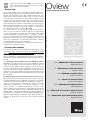 1
1
-
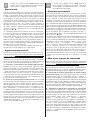 2
2
-
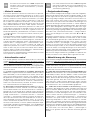 3
3
-
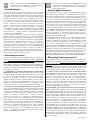 4
4
in andere talen
- English: HySecurity OVIEW Owner's manual
- italiano: HySecurity OVIEW Manuale del proprietario
- français: HySecurity OVIEW Le manuel du propriétaire
- español: HySecurity OVIEW El manual del propietario
- Deutsch: HySecurity OVIEW Bedienungsanleitung
- polski: HySecurity OVIEW Instrukcja obsługi
Gerelateerde artikelen
Andere documenten
-
Nice OVIEW de handleiding
-
Nice Automation Spin and Spinbus de handleiding
-
Nice Automation MC824H Moonclever de handleiding
-
Nice Automation Manual for Moon / Moonclever MC824H de handleiding
-
Nice Automation Hopp de handleiding
-
Nice Automation Walky de handleiding
-
Nice Automation Naked Sliding 400 de handleiding
-
Nice Automation Run de handleiding
-
Nice Automation M-Bar and L-Bar de handleiding
-
Nice Automation XBAR de handleiding